ZIP файловият формат намалява размера на файловете, като ги компресира, спестява дисково пространство и намалява времето за мрежов трансфер. Освен това ви позволява да комбинирате няколко файла в един, който е лесен за споделяне с други. Ето как да архивирате и разархивирате файлове в Windows 10.
Съдържание
Как да създадете zip файл (компресирана папка)
Първо отворете File Explorer и намерете файловете или папките, които искате да компресирате и комбинирате в Zip файл. Windows се отнася до Zip файл като „компресирана папка“, така че термините са взаимозаменяеми в този случай.
Ще използваме група файлове с изображения като пример, но можете да архивирате всеки тип файл.

Ако това е един файл или папка, които искате да компресирате, щракнете с десния бутон върху него и ще се появи меню. Щракнете върху „Изпращане до“ и след това върху „Компресирана (компресирана) папка“.
Можете също да изберете няколко файла или папки в Explorer и след това да следвате същите стъпки по-горе, за да ги компресирате едновременно.
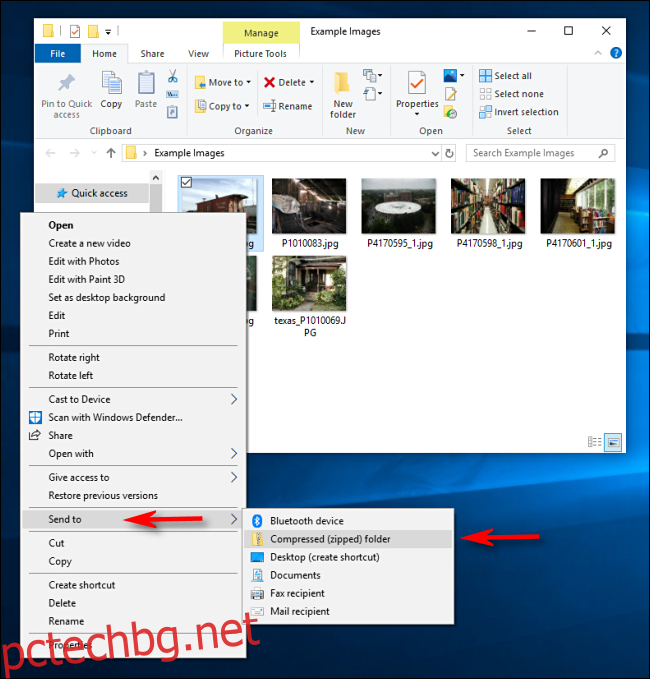
Windows компресира файловете или папките и нов ZIP файл се появява на същото място като файловете, с които работите. Иконата на ZIP файл изглежда като стандартна папка на Windows с цип върху нея.
След това Windows ви позволява да назовете ZIP файла каквото искате. Въведете име и след това натиснете Enter.
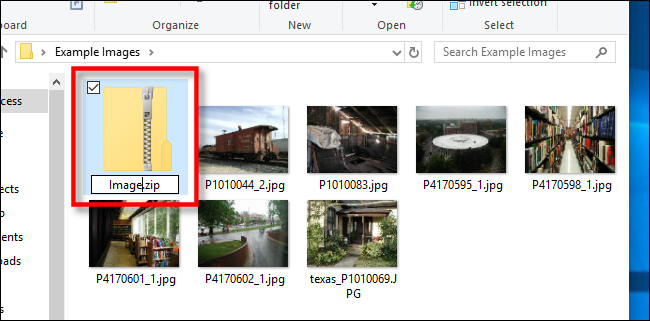
Как да видите съдържанието на ZIP файл и да добавите файлове
Ако искате да проверите съдържанието на ZIP файла, щракнете двукратно върху него във File Explorer. ZIP файлът ще се отвори подобно на обикновена папка и ще видите файловете вътре.
Можете също да копирате и поставите или плъзнете и пуснете файлове в този прозорец, за да ги добавите към ZIP файла. За да премахнете отделни файлове от ZIP файла, изтрийте ги от тук. Всички промени, които направите в папката, ще бъдат приложени към ZIP файла.

Ако сте доволни, затворете прозорците на ZIP файла и сте готови. Можете да копирате ZIP файла където пожелаете.
Възможно е също да добавите още файлове към съществуващ ZIP файл, като го отворите в Explorer и след това плъзнете файловете, които искате да добавите, в прозореца.
Как да извлечете всички файлове от компресирана папка (Zip файл)
Ако вашата компресирана папка (ZIP файл) съдържа много файлове, често е най-лесно да ги извлечете едновременно в нова папка. За да направите това, намерете Zip файла, който искате да разархивирате/извлечете в Explorer. Щракнете с десния бутон върху файла и след това изберете „Извличане на всички“ от изскачащото меню.
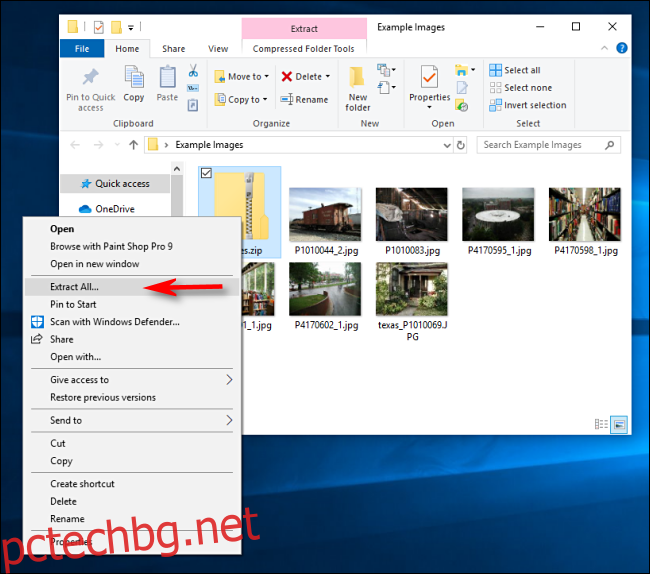
Появява се диалогов прозорец, който пита къде искате да поставите файловете, които извличате. Ако искате да промените местоположението, щракнете върху „Преглед“ и след това изберете път. Когато сте готови, щракнете върху „Извличане“.
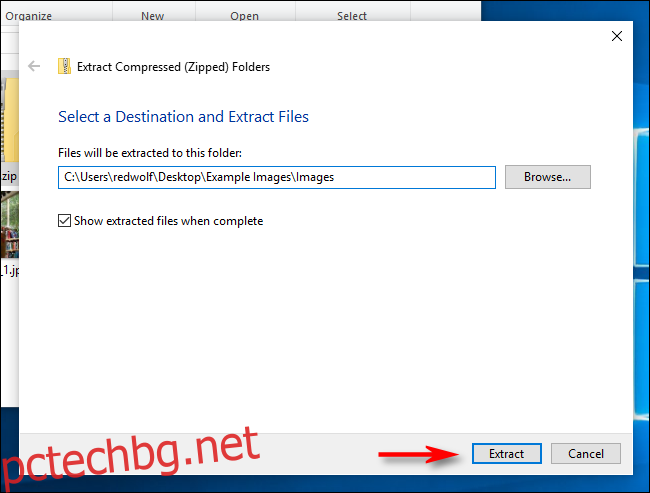
Файловете ще се извлекат сами до избраната от вас дестинация и ще ги видите в нов прозорец.
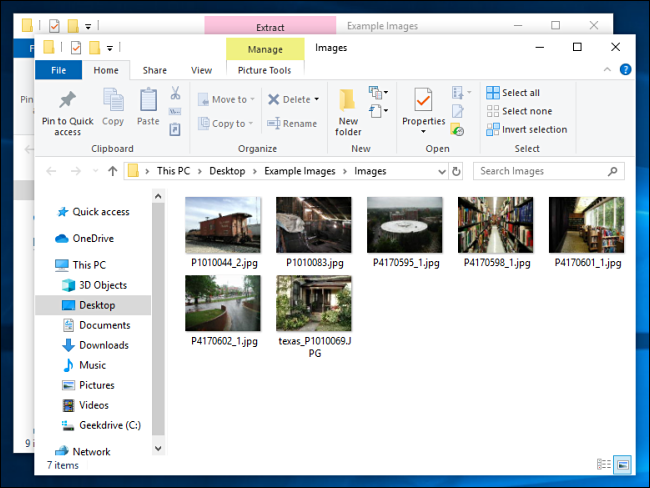
Как да извлечете един файл от компресирана папка (Zip файл)
С помощта на Explorer намерете компресираната папка (Zip файл), от която искате да извлечете файл. Щракнете двукратно върху него и той се отваря като обикновена папка. Ще видите или списък с файлове, или група от икони, представляващи компресираните файлове.

Намерете файла, който искате да извлечете, и след това го плъзнете от прозореца на компресираната папка на друго място, като друга папка или вашия работен плот.

Извлеченият файл се копира на новото място и също така ще остане в Zip файла. Можете да повторите този процес колкото пъти искате. Когато сте готови, просто затворете прозореца на компресираната папка.
Още начини за ципиране и разархивиране
Има и други начини за архивиране и разархивиране на файлове в Windows с помощта на инструменти на трети страни, като 7-Zip, който е един от любимите ни. Можете също така да защитите с парола и да криптирате вашите Zip файлове, докато ги компресирате за сигурност.

